Знаете как, когато плъзнете имейл на вашия iPhone или iPad, и в зависимост от посоката, в която плъзнете, получавате куп опции? Маркирайте като прочетено, преместете, архивирайте - такива неща. Но как да персонализирате тези опции? И как имате достъп до нелепо добре скритата опция за архивиране и/или изтриване?
Нека разберем.
Опции за плъзгане по пощата в iOS
В iOS 13, ще намерите основните настройки за плъзгане на приложението Mail в приложението Настройки под Настройки> Поща, както бихте очаквали. Но Apple погреба настройките за архивиране и изтриване вътре в настройките за вашите индивидуални имейл акаунти. Ще стигнем до това след малко, но първо основните настройки.
След като намерите Настройки> Поща> Опции за плъзгане, ще видите следния екран (или нещо подобно).
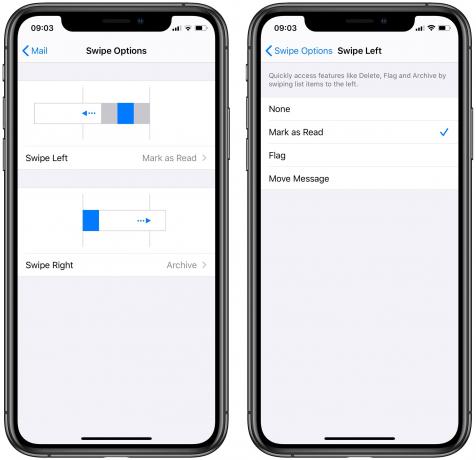
Снимка: Култът към Mac
Макар и доста ясни, тези настройки са трудни за използване, тъй като етикетите не ви казват всичко. Трябва да превключвате напред и назад между Mail и приложението Settings, за да видите резултатите. Например,
Плъзнете наляво опцията на екрана по -горе е зададена на Маркирай като прочетено, но ако погледнете действителното меню за плъзгане в Mail, ще видите следното:
Снимка: Култът към Mac
Това, което наистина прави тази настройка, е да изберете опцията от най-високо ниво за това плъзгащо меню. В горния пример избрах Маркирай като прочетено. Това се появява в центъра на опциите за плъзгане в Mail. Другите опции все още са достъпни зад | Повече ▼ бутон. Ако вместо това избрах Флаг в Настройки, тогава Флаг ще бъде опцията от най-високо ниво, а Маркиране като непрочетено ще бъде скрито зад менюто Още ...
Така че, това е менюто с плъзгане наляво, за което се погрижи, ако. Плъзгане надясно ви дава същите опции за избор, но когато всъщност плъзнете надясно Приложението за поща на Apple, ще получите един елемент от менюто. Също така не можете да зададете една и съща команда от двете страни. Плъзнете наляво и плъзнете надясно трябва да показват различни опции.
Но какво да кажем за архивиране и изтриване?
Това е най -объркващата част. В Настройки> Поща> Опции за плъзгане страница, не се споменава за изтриване. Погледни:
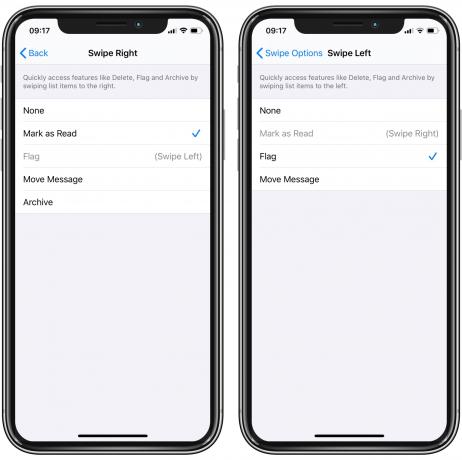
Снимка: Култът към Mac
Отговорът е заровен дълбоко в настройките за всеки отделен пощенски акаунт. Насочете се към Настройки> Пароли и акаунти, след това намерете своя имейл акаунт в списъка. Докоснете го и след това - на следния екран - докоснете Разширено. Накрая ще видите раздела с името Преместете отхвърлените съобщения в:
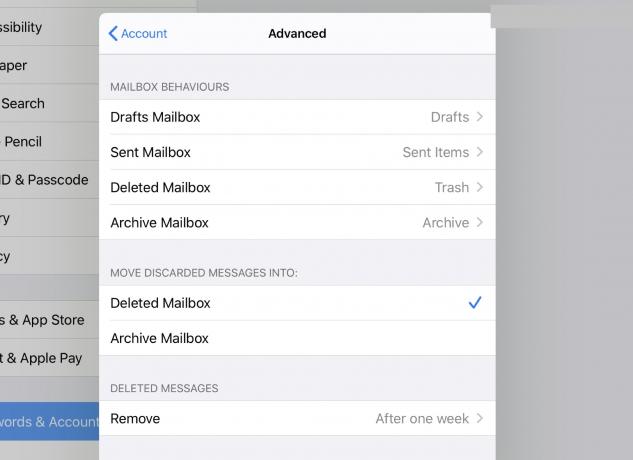
Снимка: Култът към Mac
Тук избирате дали съобщенията да се изтриват или архивират по подразбиране. И тук нещата се объркват.
Архивът е равен на изтриване?
Ако зададете това на Архивна пощенска кутия, когато изберете Архив в Опции за плъзгане по пощата, това наистина ще означава изтриване. Въпреки че все още пише Архив на този екран. Ето как изглеждат тези точни настройки:
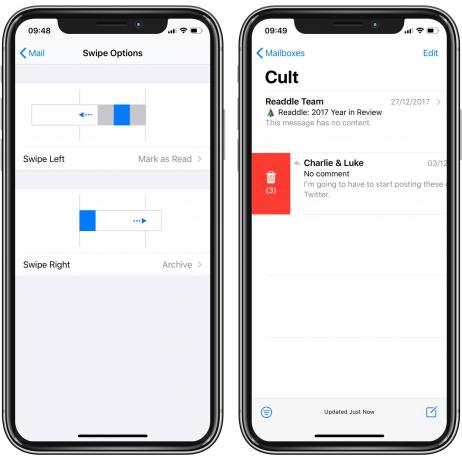
Снимка: Култът към Mac
Ако се върна към разширените настройки в Настройки> Пароли и акаунтии превключете на Изтрий тогава това е резултатът:
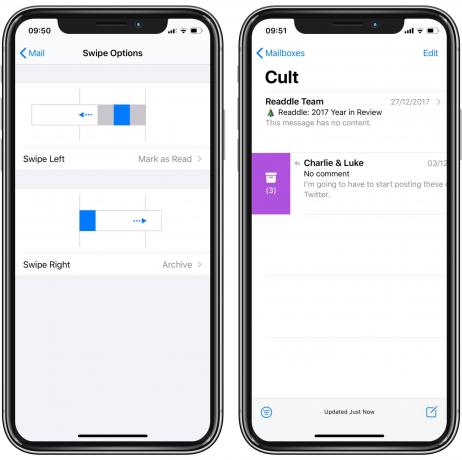
Снимка: Култът към Mac
И това не е всичко! Ако плъзна в друга посока, ще получа опцията за изтриване. Ето прелистванията наляво и надясно със същите настройки на пощенската кутия:

Снимка: Култът към Mac
Въпреки че можете да се опитате да разберете това, аз открих, че най -добрият вариант е да експериментирате, докато не сте доволни от това, което имате. На практика избирането Архив или Изтрий в дълбокия, скрит екран с разширени настройки на вашия имейл акаунт се променя само там, където опциите за архивиране и изтриване се появяват в менюто за плъзгане.
Така че, въоръжени с тази информация, поне знаете как да настроите всички тези опции за преместване, дори ако „защо“ от нея не е толкова ясно.
Късмет.
